 |
FF11はマクロがすべて
先日、LSメンのマクロが壊れるという出来事がありました。
LSメンのマクロがぶっ飛んだんですが、マクロぶっ飛んで悲惨な思いをした冒険者の体験談をお聞かせ頂きたいです。
悲劇を繰り返さないために、記事にしようと思ってます。
パカァ!マクロファイルガブガブ!#FF11 pic.twitter.com/Wdr15Y486j— 秋月螢雪@FF11_Asura (@AkitzukiKeisetz) January 13, 2021
FF11はマクロがすべてと言っても過言ではありません。
キャラクターの操作は、様々なコマンドを組み合わせたマクロを実行することで行います。
どのジョブでも、マクロはかなり手間をかけて作り込まなければならない場合が多く、このマクロが壊れることは膨大な労力の結晶を失うことでもあります。
そして残念なことにマクロや設定ファイルは、通信エラーやFF11の強制終了などのタイミングで破損することが稀によくあります。
マクロや設定ファイルが破損し復旧が困難となると、モチベーションの急激な低下から引退まであり得る深刻な問題です。
マクロの仕組みは20年以上前に設計されたので、今のFF11にとっては使い勝手の良いものとは言えません。
マクロや設定ファイルはパソコン本体に保存されます。サーバーには保存されません。手動でサーバーに保存する設定ファイルは、パソコン本体に保存されているファイルをアップロードしているだけです。
この記事では、マクロや設定ファイルの保存方法と復旧方法を記載します。
最初に断っておきますと、バックアップを取っていない場合は、ぶっ飛んでしまったマクロを簡単に復元する方法はありません。
ファイル破損に備えて、日頃からこまめに保存する習慣を付けましょう。
マクロや設定ファイルが壊れるタイミング
マクロや設定ファイルが壊れるタイミングは次のようなものあります。
- 通信エラー
- ゲームの強制終了
- パソコンの故障、破損
- ハードディスクの故障、破損
- ウィルス対策ソフトの誤検知
- いきなり消える
いずれも待ち受けているのは悲劇のみです。
通信エラー
最終的な原因は、これはヤバいと焦ってしまい変なタイミングでサーバ保存をしてしまったことが原因だと思います。
(中途半端な状態を保存しちゃった)
定期的なバックアップとパニックになったり焦ったりせず一呼吸ニ呼吸おいて対応することが大事だと、改めて感じました!— Xshion@FF11 (@XshionFF111) January 13, 2021
以前、回線切れした後に何度かログイン失敗してようやく入れたら吹っ飛んでました。
それ以来、キャラ選択画面でコマメにサーバーにバックアップしておりますわ。PC買い替えても便利!
— メリ爺(MERIT) (@merit_game) January 13, 2021
ゲームの強制終了
OSの不調により、FFXIがエラーで終了するたびにマクロが飛んでいた。
最初のエラーでは1年以上前に保存したマクロの読み出しだったため、ほとんどのマクロを書き直す羽目になった。
最近よく見かける「R0強制終了」でもマクロは飛ぶ可能性はあるので、マクロの保存は定期的に行ってください。— 🍜にゃんじゅえり🍜@Bismarck (@NJueling) January 13, 2021
負荷のかかってない状況でFFが落ちて復帰したらマクロが消失だったかな?
バックアップのクライアント・サーバーで復旧したけどまた落ちるようになったので
ファイルでバックアップしてた方を上書きで治った(´・ω・`)
もう2~3年前の話なので忘れてしまった・・・— アルス@頑張る北海道 (@als1001) January 13, 2021
パソコンの故障、破損
311の地震でデスクトップPC本体が盛大に倒れてPCの諸々のデータも、FF11プレイ初日から撮り貯めたSSもマクロも全てダメになりましたw
まさか床に置いた、そこそこ重量も幅もあった本体が倒れるとは思いませんでした
外部にバックアップ大事ですね…— saku (@saku_FF11) January 13, 2021
PC壊れて買い直した時、サーバー保存が一年以上前だったことありますな
あれ以来2週間に一度は保存するようにしてます(´ω`)
— やすぼん💣FF11Asura鯖 (@yasubon0523) January 13, 2021
ハードディスクの故障、破損
ちなみに、私はFF11がインストールされたSSDがぶっ壊れたことがあって、撮り溜めていたスクショが無残なことになりました。救出したものの、見事にぶっ壊れていました。 pic.twitter.com/lsAzHeqVNC
— 秋月螢雪@FF11_Asura (@AkitzukiKeisetz) January 13, 2021
しょっぱなから重めの体験談ありがとうございます・・・
作り込んだマクロがぶっ飛んで復旧手段がないと、インする気すら削がれますよね。これが原因で引退した人が多いのなら、スクエニは機会損失をもっと重く捉えてマクロ保全をシステムに組み込んだ方が良いんじゃないかって気すらしてきます。
— 秋月螢雪@FF11_Asura (@AkitzukiKeisetz) January 13, 2021
ウィルス対策ソフトの誤検知
それはPOLとかFF11じゃなくて、ウィルス対策ソフトなどが、長期間使ってないファイルを不要物と判断して勝手に消しちゃってるような気がしますね・・・
キングボンビーみたいなウィルス対策ソフト、けっこうあるんですよね。— 秋月螢雪@FF11_Asura (@AkitzukiKeisetz) January 14, 2021
いきなり消える
マクロ、以前一度いきなり消えた事があったので、Userフォルダのバックアップは定期的に行うようにしてます。
マジでマクロ無くなったらもうやる気ゼロですわよ…。— せし@不死鳥鯖 (@secily01) January 13, 2021
設定ファイルのバックアップ方法4つ
設定ファイルのバックアップ方法は主に4つです。
- FINAL FANTASY XI Config からバックアップする
- キャラクター選択画面からバックアップする
- 設定情報フォルダを直接バックアップする
- バックアップを自動実行する
FINAL FANTASY XI Configからバックアップする
FINAL FANTASY XI Config からの設定ファイルのバックアップは、2019年5月10日のバージョンアップで導入されました。
FINAL FANTASY XI Config を開き、「拡張機能」のゲーム内設定から「保存」ボタンを押すことで、全てのキャラクターの設定情報を1つのファイルとしてバックアップすることができます。
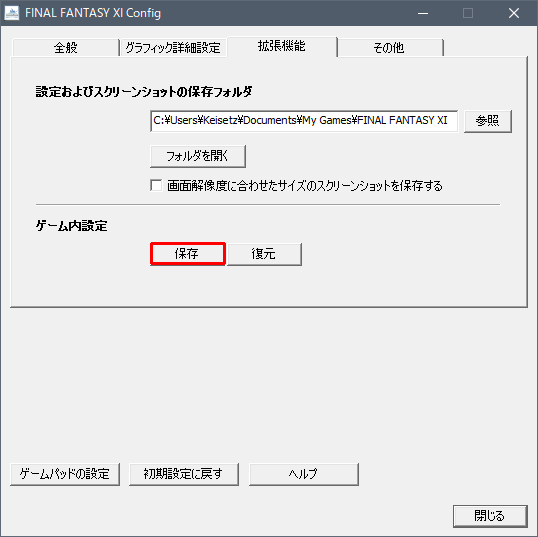 |
保存できる内容は次のとおりです。
- マクロ
- マップマーカー
- アイテムリストの並び順
- 魔法リストの並び順
- マウントリストの並び順
- エモートリストの並び順
- 装備セット
- ゲーム内コンフィグ
- 合成履歴
バックアップを保存する際、コメントに日付などを入れておけば復旧するときにバックアップ日付を確認できます。
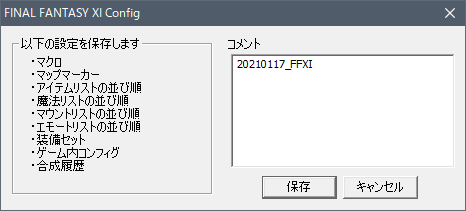 |
保存するときは、ファイル名にバックアップした日付を追加しておくと復旧するときに分かりやすくなります。
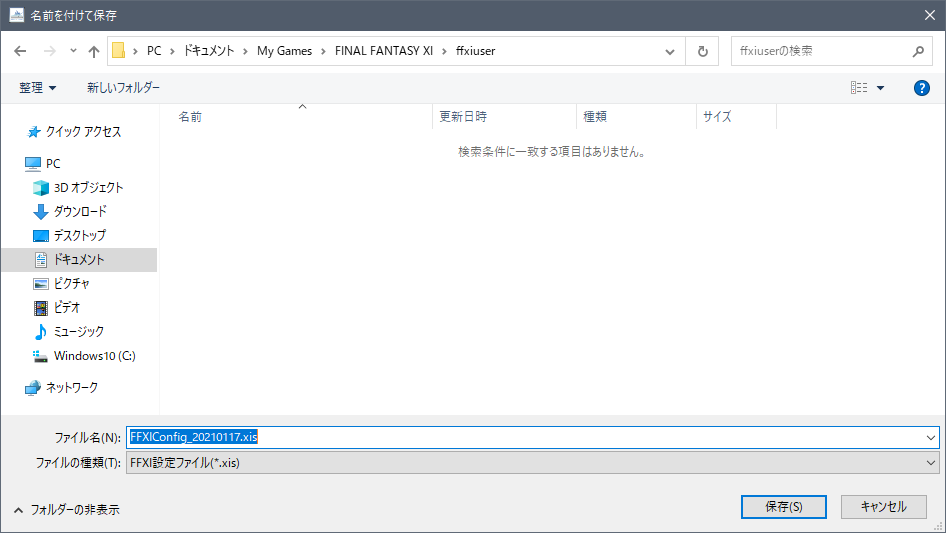 |
設定の保存処理が完了すると、次のポップアップが出ます。
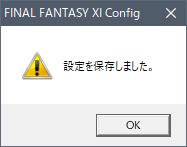 |
バックアップした設定ファイルは、標準では次のフォルダに保存されます。
ドキュメント > My Games > FINAL FANTASY XI > ffxiuser
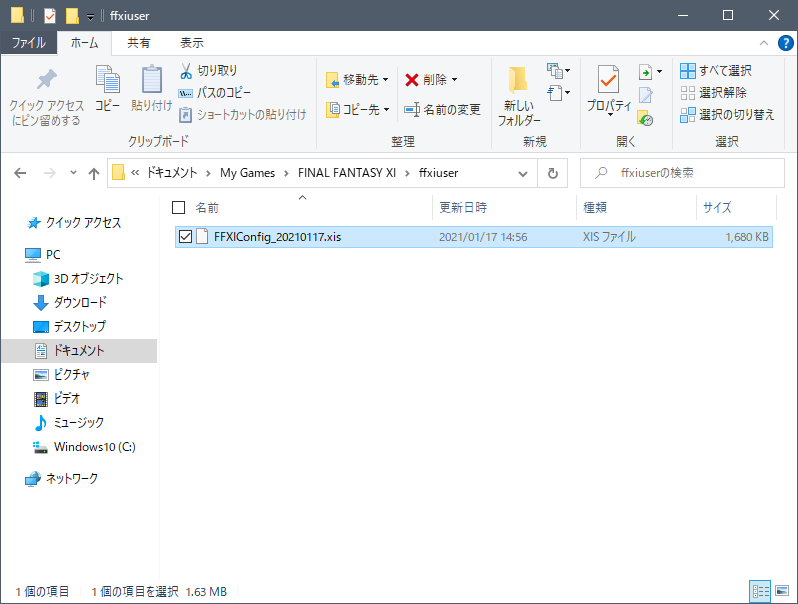 |
キャラクター選択画面からバックアップする
キャラクター選択画面からも設定ファイルをサーバ、またはハードディスク内の領域にバックアップできます。
FINAL FANTASY XI Config は全てのキャラクターの設定情報をバックアップできますが、キャラクター選択画面からの保存は、1キャラクターのみの設定情報のバックアップとなります。必然的にメインキャラクターの設定ファイルをバックアップすることになります。
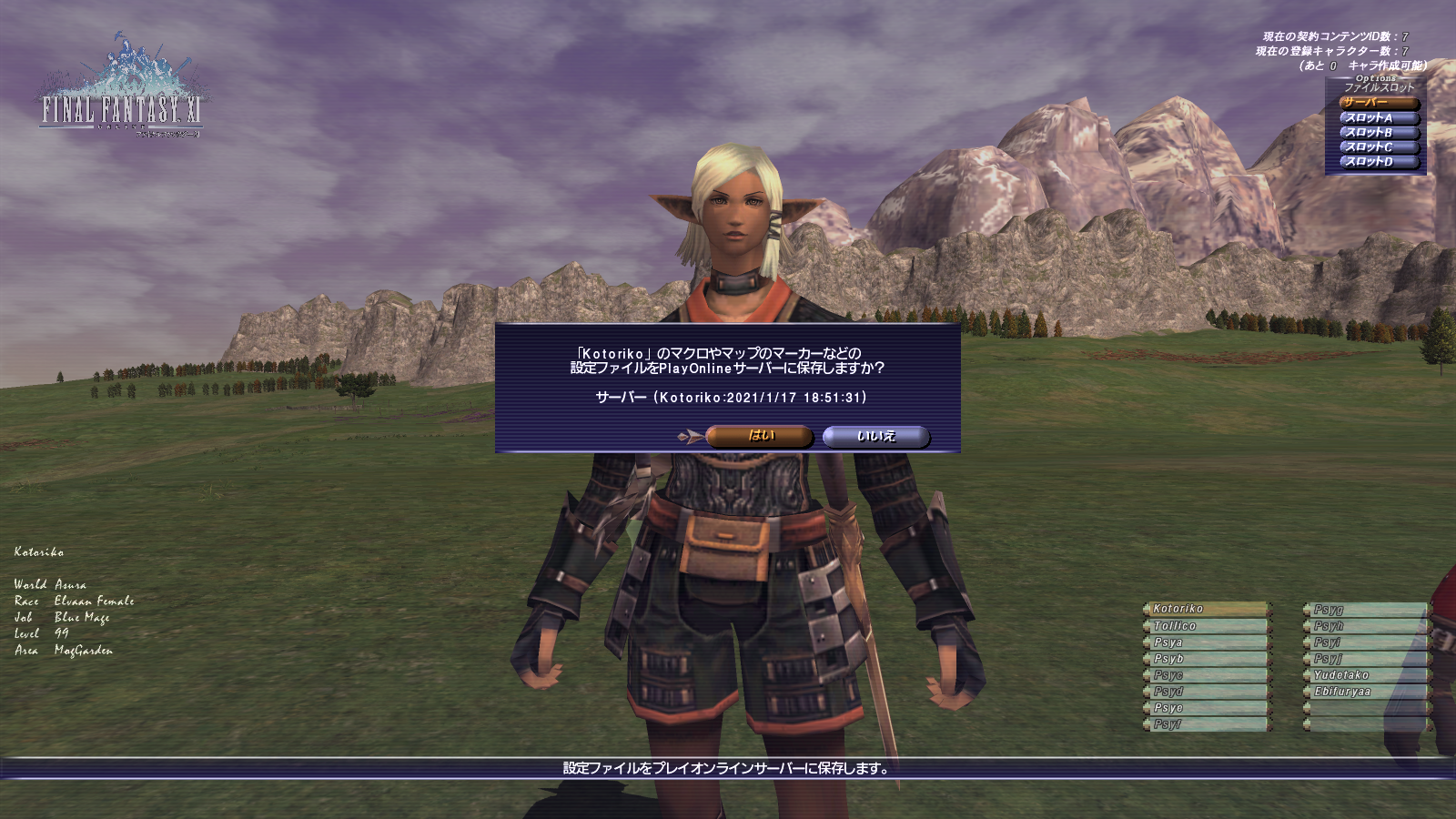 |
設定情報フォルダを直接バックアップする
設定情報フォルダは、標準では次の場所にあります。
C:\Program Files (x86)\PlayOnline\SquareEnix\FINAL FANTASY XI\USER\
内容は、FINAL FANTASY XI Config で取得されるものと同じです。
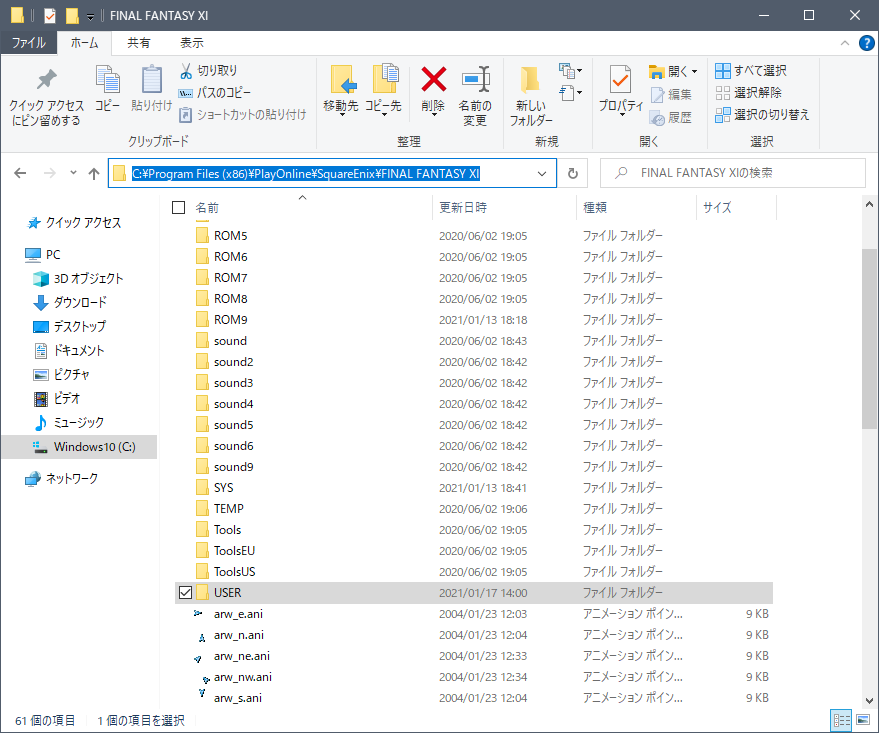 |
USERフォルダを別の場所にコピーしておけばバックアップになります。
バックアップした設定ファイルは外付けストレージに保存
せっかく保存した設定ファイルも、パソコンやハードディスクが故障や破損すると消えてしまいます。
確実にデータを保護するには外付けのUSBメモリやハードディスクに保存しておきましょう。
耐久性の高い外部ストレージがおすすめです。
バックアップを自動実行する
バックアップを自動実行する方法は次の記事にまとめました。
-

-
5分で出来る!FF11のマクロ自動バックアップ設定方法
続きを見る
設定ファイルの復元方法3つ
設定ファイルの復元方法も主に3つです
- FINAL FANTASY XI Config から復元する
- キャラクター選択画面から復元する
- 設定情報フォルダを復元する
FINAL FANTASY XI Config から復元する
FINAL FANTASY XI Config の「機能拡張」、ゲーム内設定の「復元」ボタンを押します。
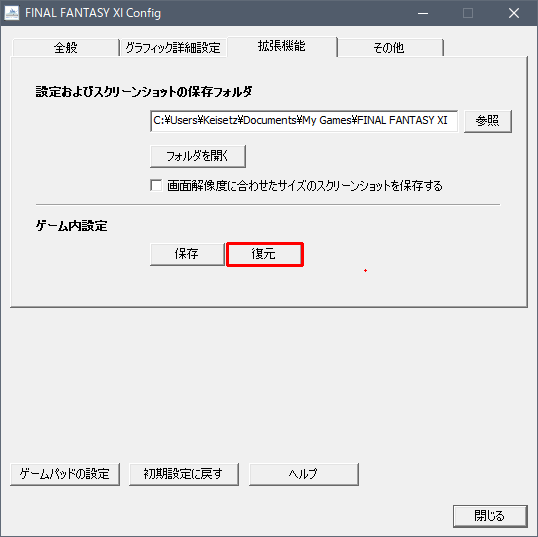 |
バックアップした設定ファイルを選択します。
外部ストレージなどに保存してある場合は、USBメモリなどを接続して指定します。
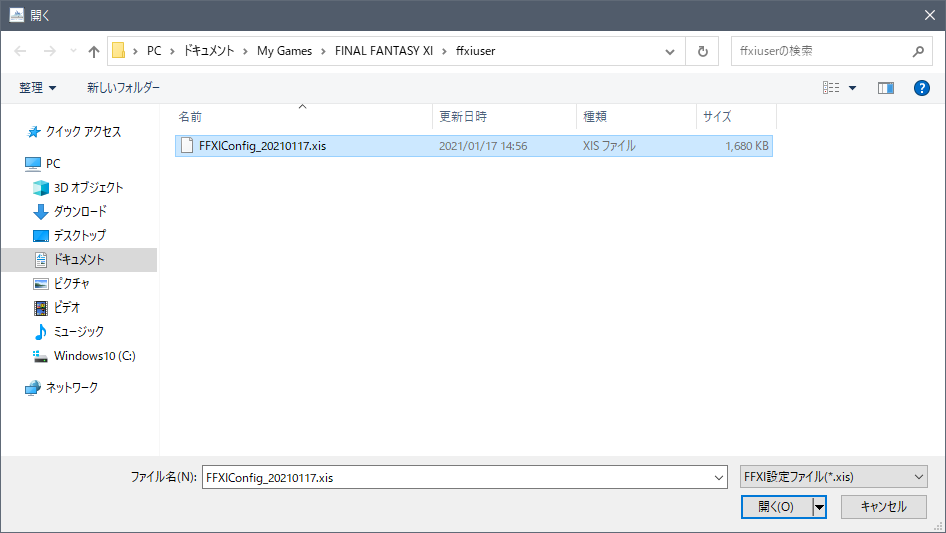 |
バックアップ時に記入したコメントが表示されています。確認後、「復元」ボタンを押します。
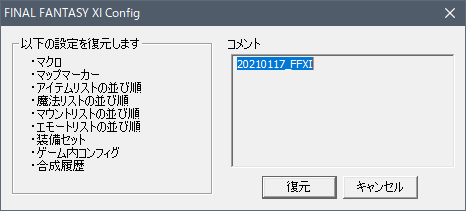 |
すでに存在している設定が全て上書きされる旨の警告が出ます。「はい」を押します。
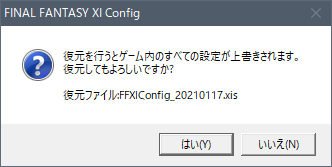 |
復元されると次のポップアップが出ます。
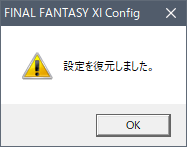 |
キャラクター選択画面から復元する
キャラクター選択画面で「読み出し」を押します。
 |
ファイルスロットから「サーバー」を選択し、サーバーに保存された設定ファイルを読み出します。
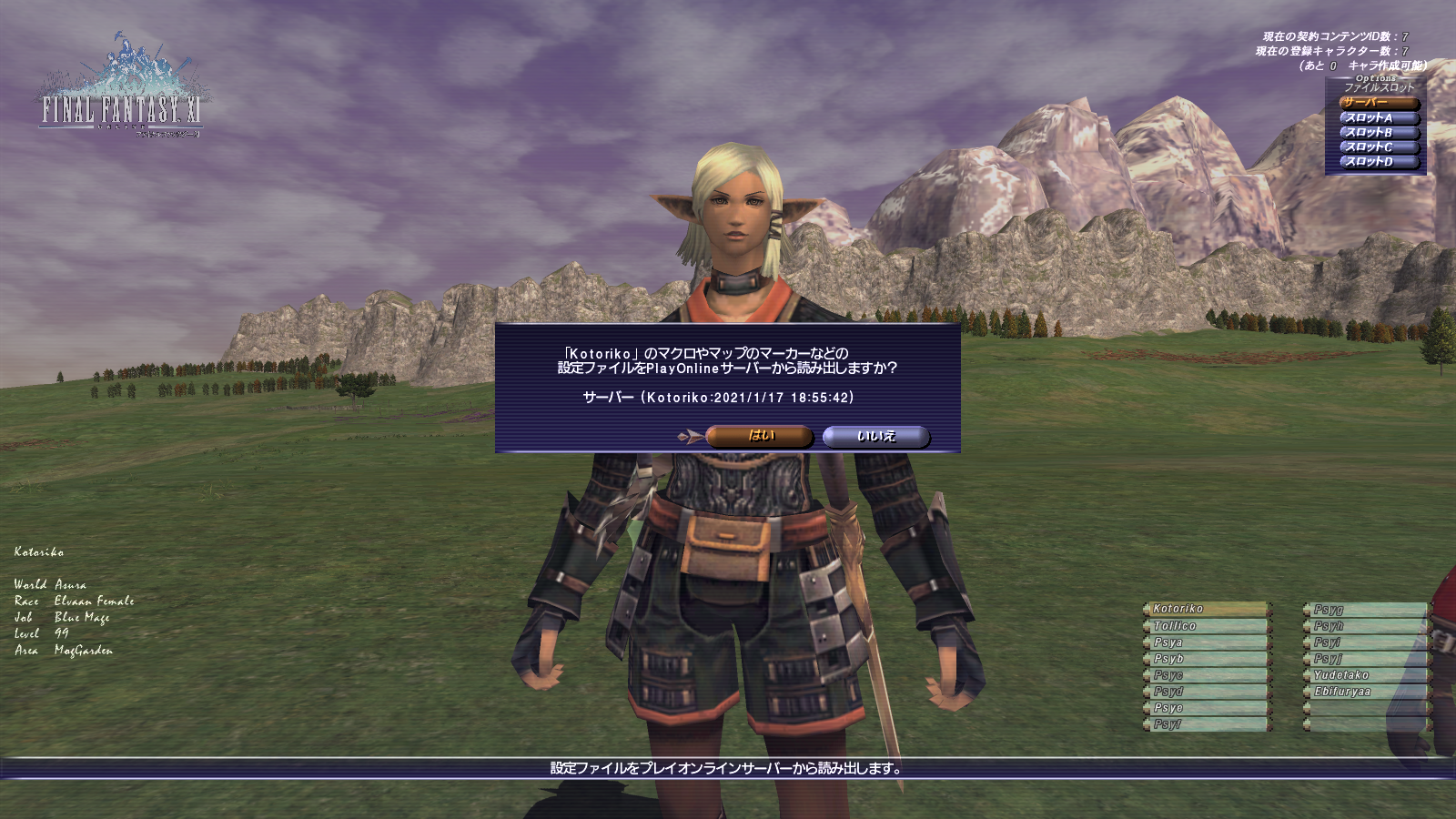 |
設定情報フォルダを復元する
保存した「USER」フォルダを、既存のフォルダに上書きします。
C:\Program Files (x86)\PlayOnline\SquareEnix\FINAL FANTASY XI\USER
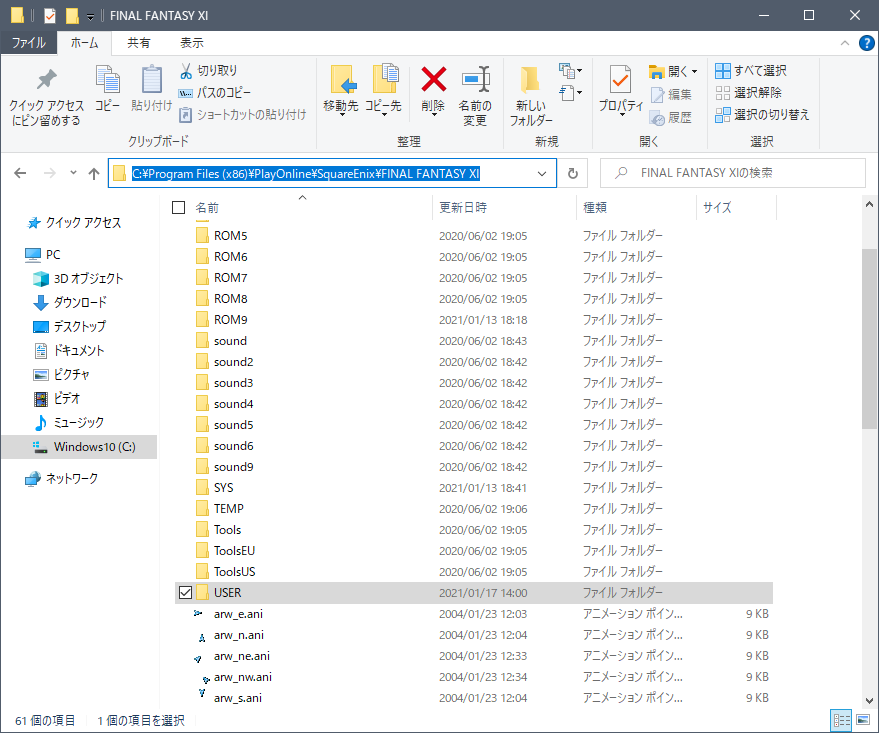 |
次のフォルダで「貼り付け」ます。
C:\Program Files (x86)\PlayOnline\SquareEnix\FINAL FANTASY XI\
 |
アクセスが拒否されることがあります。
「すべての項目にこれを実行する(A)」をチェックし、「続行(C)」を押します。
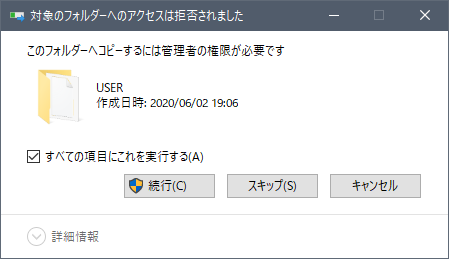 |
「ファイルを置き換える(R)」を押します。
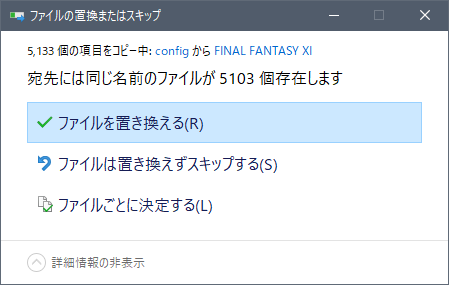 |
保存しておいた設定ファイルが上書きされます。
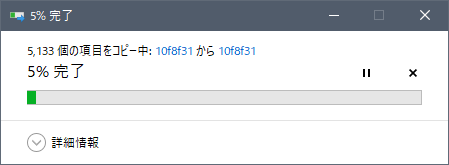 |
まとめ
FF11はマクロや設定ファイルがすべてのゲームであるにも関わらず、システム側でマクロを保全する仕組みが十分ではありません。
公式に設定ファイルを自動バックアップする仕組みを実装して欲しいところですが、ユーザー数や予算の規模を考えるとそれも現実的では無いような気がします。
大切なマクロや設定ファイルは、冒険者自身で守る姿勢が今後も必要かと思います。
幸いにも、FINAL FANTASY XI Configで設定ファイルの保存が出来るようになったので、週1くらいでバックアップしておきたいものです。
(2021年10月16日 追記)
完全自動バップ方法を作成しました。もう悲劇とはおさらばしましょう。
-

-
5分で出来る!FF11のマクロ自動バックアップ設定方法
続きを見る
開発チームにお願い
(2021/1/18 追記)
システムで自動保存は難しくても、VUごとに設定ファイル保存を促すメッセージを出すだけでも効果はものすごく高いと思います!
311でパソコン壊れてマクロと11開始時から撮り貯めたSSを全て失って、年単位で11へのログイン気力が失せたので、ほんとマクロ保存は定期的にしてほしい…!
できれば開発さんは毎月のVUのたびに「そろそろマクロ鯖保存しといたら?」の警告出すとかしてほしいRT#FF11
— saku (@saku_FF11) January 17, 2021
マクロ消失!
→ 諦めの境地
→ おつかれさまでした!
も防げるので、ぜひ前向きに検討頂ければと思います。
以上、マクロや設定ファイルが壊れたときに備えた対処法 でした。

